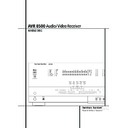Harman Kardon AVR 8500 (serv.man6) User Manual / Operation Manual ▷ View online
BEDIENING 37
Bediening
Opnemen op cassette
Bij normaal gebruik worden de audio en video
signalen die op de AVR voor kijken en luisteren
zijn gekozen door gestuurd naar de opname uit-
gangen. Dat betekent dat elk programma waar u
naar kijkt of luistert simpelweg kan worden
opgenomen door recorders aan te sluiten op de
uitgangen Tape Outputs
signalen die op de AVR voor kijken en luisteren
zijn gekozen door gestuurd naar de opname uit-
gangen. Dat betekent dat elk programma waar u
naar kijkt of luistert simpelweg kan worden
opgenomen door recorders aan te sluiten op de
uitgangen Tape Outputs
of Video 1 of 2
Outputs
#. Wordt een digitale audiorecorder
aangesloten op één van de digital audio uit-
gangen
gangen
(Ô dan kunt u de digitale sig-
nalen opnemen met CD-R, MiniDisc of ander
digitaal opnamesysteem. Denk er aan dat alle
digitale signalen worden doorgestuurd naar
zowel de coax als optisch digitale uitgangen,
ongeacht het type digitale ingang dat werd
gekozen.
digitaal opnamesysteem. Denk er aan dat alle
digitale signalen worden doorgestuurd naar
zowel de coax als optisch digitale uitgangen,
ongeacht het type digitale ingang dat werd
gekozen.
Opmerkingen:
• De digitale uitgangen zijn alleen actief wanneer
er een digitaal signaal aanwezig is en ze zetten
een analoog ingangssignaal niet naar een digitaal
uitgangssignaal om, noch veranderen zij het for-
maat van het digitale signaal (b.v. Dolby Digital
naar PCM of vice versa, maar coax digitale signa-
len worden naar optisch omgezet en omgekeerd).
Bovendien dient de digitale recorder compatibel te
zijn met het uitgangssignaal. Voorbeeld: het PCM
digitale uitgang van een CD-speler kan opgeno-
men worden op een CD-R of MiniDisc, maar Dolby
Digital of DTS-signalen niet.
• De digitale uitgangen zijn alleen actief wanneer
er een digitaal signaal aanwezig is en ze zetten
een analoog ingangssignaal niet naar een digitaal
uitgangssignaal om, noch veranderen zij het for-
maat van het digitale signaal (b.v. Dolby Digital
naar PCM of vice versa, maar coax digitale signa-
len worden naar optisch omgezet en omgekeerd).
Bovendien dient de digitale recorder compatibel te
zijn met het uitgangssignaal. Voorbeeld: het PCM
digitale uitgang van een CD-speler kan opgeno-
men worden op een CD-R of MiniDisc, maar Dolby
Digital of DTS-signalen niet.
• Een analoge opname te maken van een Dolby
Digital of DTS bron is niet mogelijk wanneer de
bron uitsluitend is aangesloten op een digitale
ingang van de AVR. Een analoog tweekanaals
signaal van deze bron kan wel opgenomen wor-
den (zie punt 5 ‘Belangrijk bij digitale weergave’
op de voorgaande pagina).
Digital of DTS bron is niet mogelijk wanneer de
bron uitsluitend is aangesloten op een digitale
ingang van de AVR. Een analoog tweekanaals
signaal van deze bron kan wel opgenomen wor-
den (zie punt 5 ‘Belangrijk bij digitale weergave’
op de voorgaande pagina).
In/Uitgangen op de Voorzijde
Naast de digitale uitgangen op de achterzijde
bezit de AVR 8500 de exclusieve Harman Kardon
omschakelbare aansluiting op de voorzijde. Voor
gemakkelijk aansluiten van draagbare appara-
tuur kunt u de Video Aansluiting 5 Ò van
ingang op uitgang omschakelen op de volgende
wijze:
bezit de AVR 8500 de exclusieve Harman Kardon
omschakelbare aansluiting op de voorzijde. Voor
gemakkelijk aansluiten van draagbare appara-
tuur kunt u de Video Aansluiting 5 Ò van
ingang op uitgang omschakelen op de volgende
wijze:
1. Druk op in-beeld display
L om het
MASTER M E N U
op te roepen (afb. 1).
2. Druk op instellen
F om het IN/OUT
SETUP
menu op te roepen (afb. 2).
3. Druk op
¤
D waardoor de in-beeld
›
cursor
naar Video Aansluiting 5 Ò.
4. Druk op
‹
/
›
E/! zodat het woord OUT
gemarkeerd wordt.
5. Druk weer op in-beeld display
L om de
menu’s te verlaten en naar normaal bedrijf terug
te keren.
te keren.
Denk er aan dat wanneer de instelling is
gemaakt, de Ingang/Uitgang Status rood
wordt, om aan te geven dat de aansluitingen nu
een uitgang zijn, afwijkend van de standaard
instelling als ingang. Eenmaal omgeschakeld
naar uitgang blijft dat zo zolang de AVR inge-
schakeld is, tenzij dit weer wordt veranderd via
het in-beeld menu, als boven beschreven. Denk
er wel aan dat bij het uitschakelen deze instelling
ongedaan wordt gemaakt; wordt het apparaat
weer ingeschakeld dan staan de aansluitingen
weer in hun normale positie als ingang. Wilt u ze
weer als uitgang gebruiken, dan dient opnieuw
via het in-beeld menu omgeschakeld te worden.
gemaakt, de Ingang/Uitgang Status rood
wordt, om aan te geven dat de aansluitingen nu
een uitgang zijn, afwijkend van de standaard
instelling als ingang. Eenmaal omgeschakeld
naar uitgang blijft dat zo zolang de AVR inge-
schakeld is, tenzij dit weer wordt veranderd via
het in-beeld menu, als boven beschreven. Denk
er wel aan dat bij het uitschakelen deze instelling
ongedaan wordt gemaakt; wordt het apparaat
weer ingeschakeld dan staan de aansluitingen
weer in hun normale positie als ingang. Wilt u ze
weer als uitgang gebruiken, dan dient opnieuw
via het in-beeld menu omgeschakeld te worden.
Instelling Uitgangsniveau
Het normale weergaveniveau van de AVR 8500
wordt ingesteld met behulp van het testsignaal,
als beschreven op pagina 26. In sommige geval-
len echter, is het wenselijk om de weergaveni-
veaus aan te passen aan de diverse programma’s
waar u bekend mee bent. Denk er aan dat alle
instellingen gemaakt met een bepaalde ingang
effectief zullen zijn op alle ingangen, net als het
geval is met de instelling gemaakt met het test-
signaal.
wordt ingesteld met behulp van het testsignaal,
als beschreven op pagina 26. In sommige geval-
len echter, is het wenselijk om de weergaveni-
veaus aan te passen aan de diverse programma’s
waar u bekend mee bent. Denk er aan dat alle
instellingen gemaakt met een bepaalde ingang
effectief zullen zijn op alle ingangen, net als het
geval is met de instelling gemaakt met het test-
signaal.
Om de weergaveniveaus aan programma’s aan
te kunnen passen, dient eerst de surroundfunctie
waarin u de luidsprekers wilt afstellen (zie
opmerking hieronder) gekozen te worden. Start
vervolgens het door u gekozen programma en
stel, met volume
te kunnen passen, dient eerst de surroundfunctie
waarin u de luidsprekers wilt afstellen (zie
opmerking hieronder) gekozen te worden. Start
vervolgens het door u gekozen programma en
stel, met volume
*î het referentie niveau
voor de front luidsprekers links en rechts in.
Is het niveau eenmaal ingesteld druk, dan op
Kanaalkeuze
Kanaalkeuze
C waarop FRONTL LEVin
de Display ˆ en de in-beeld display verschijnt.
Om het niveau te wijzigen drukt u op Instellen
F en dan op
Om het niveau te wijzigen drukt u op Instellen
F en dan op
⁄
/
¤
D om het niveau te ver-
hogen of te verlagen.
Gebruik NIET de volumeregelaar, want dit zal de
referentie instelling wijzigen.
Druk op de toets instellen
F , zodra de wijzi-
ging doorgevoerd is en druk vervolgens op de
⁄
/
¤
D om de locatie van zonodig een ander
kanaal dat u wenst aan te passen, te kiezen.
Om het niveau van de subwoofer aan te passen,
drukt u op de
drukt u op de
⁄
/
¤
D tot de aanwijzing
WOOFER LEV
in de display ˆ of op de in-
beeld display verschijnt (alleen van toepassing
indien de subwoofer geactiveerd is).
indien de subwoofer geactiveerd is).
Druk, zodra de naam van het gewenste kanaal in
de display ˆ en in beeld verschijnt, op instel-
len
de display ˆ en in beeld verschijnt, op instel-
len
F en volg de instructies op.
Herhaal deze procedure zonodig om alle kanalen
in te stellen. Wanneer alle instellingen zijn
gemaakt en gedurende vijf seconden worden
geen correcties meer gemaakt keert de AVR terug
naar normaal gebruik.
in te stellen. Wanneer alle instellingen zijn
gemaakt en gedurende vijf seconden worden
geen correcties meer gemaakt keert de AVR terug
naar normaal gebruik.
Gebruikt u een disc met testsignalen (ruis) of een
externe generator als bron voor het instellen van
de niveaus, dan kunt u de EzSet functie van de
afstandsbediening gebruiken om het juiste SPL
niveau in te stellen. Om de afstandsbediening
voor dit doel te gebruiken start u het testsignaal
van de bron en u drukt op SPL indicatie keuze
+ en u laat deze snel los om de sensor te
activeren. Terwijl een testtoon wordt afgespeeld
verandert de Programma/SPL indicatie
externe generator als bron voor het instellen van
de niveaus, dan kunt u de EzSet functie van de
afstandsbediening gebruiken om het juiste SPL
niveau in te stellen. Om de afstandsbediening
voor dit doel te gebruiken start u het testsignaal
van de bron en u drukt op SPL indicatie keuze
+ en u laat deze snel los om de sensor te
activeren. Terwijl een testtoon wordt afgespeeld
verandert de Programma/SPL indicatie
2
van kleur om het niveau aan te geven. Rood
wanneer het niveau te hoog is, oranje wanneer
het te laag is. Om het referentieniveau in te stel-
len draait u de volumeregelaar
wanneer het niveau te hoog is, oranje wanneer
het te laag is. Om het referentieniveau in te stel-
len draait u de volumeregelaar
* open tot
de LED’s van de SPL groen oplichten terwijl het
testsignaal aan de linker front luidspreker wordt
toegevoerd. Stel terwijl de luidsprekers het sig-
naal krijgen het niveau van alle luidsprekers in,
tot de LED voor alle luidsprekers groen oplicht.
Nadat alle niveaus goed zijn drukt u op SPL
keuze
testsignaal aan de linker front luidspreker wordt
toegevoerd. Stel terwijl de luidsprekers het sig-
naal krijgen het niveau van alle luidsprekers in,
tot de LED voor alle luidsprekers groen oplicht.
Nadat alle niveaus goed zijn drukt u op SPL
keuze
+ om de sensor en de indicatie uit te
schakelen.
De kanaaluitgang gekoppeld aan welke ingang
dan ook, kan ook aangepast worden m.b.v. het
menu systeem ‘volledig in-beeld display’. Stel
allereerst met volume Ù
dan ook, kan ook aangepast worden m.b.v. het
menu systeem ‘volledig in-beeld display’. Stel
allereerst met volume Ù
*î op een ple-
zierig geluidsniveau in. Druk vervolgens op
in-beeld display
in-beeld display
L om in het hoofdmenu
MASTER MENU
(Afb.1) te komen. Druk daar-
na op
¤
four times until the on-screen
›
naast
de regel CHANNEL ADJUST (KANAAL-
KEUZE) staat. Druk op de toets instellen
KEUZE) staat. Druk op de toets instellen
F
om het menu CHANNEL ADJUST
(KANAALKEUZE) (Afb. 10) te activeren.
(KANAALKEUZE) (Afb. 10) te activeren.
Afbeelding 10
* C H A N N E L A D J U S T *
F L : 0 d B S B R : 0 d B
C E N : 0 d B S B L : 0 d B
F R : 0 d B S L : 0 d B
S R : 0 d B S U B : 0 d B
C H A N N E L R E S E T : O F F O N
T E S T T O N E : O F F O N
S U B T E S T T O N E : O F F O N
B A C K T O M A S T E R M E N U
38 BEDIENING
Bediening
Zodra het menu verschijnt wordt het testsignaal
uitgeschakeld. Op die manier kan ook een exter-
ne test-CD of ander bronmateriaal als testsig-
naal worden gebruikt. Gebruik vervolgens
uitgeschakeld. Op die manier kan ook een exter-
ne test-CD of ander bronmateriaal als testsig-
naal worden gebruikt. Gebruik vervolgens
⁄
/
¤
D om de kanalen te kiezen die u wilt corrige-
ren. Gebruik bij elk kanaal de
ren. Gebruik bij elk kanaal de
‹
/
›
E' toet-
sen om het uitgangsniveau te wijzigen.
Onthoud wanneer u een disc met een testsig-
naal gebruikt (b.v. roze ruis) of een externe test-
generator, dat het er om gaat alle kanalen op de
luisterpositie met gelijke sterkte te horen, onge-
acht welke surround functie is gekozen. Gebruikt
u een gewone disc met muziek als testsignaal
dan kunt u het niveau van elk kanaal naar eigen
inzicht instellen, en u kunt bijvoorbeeld het cen-
trum kanaal wat zachter zetten of de achter
kanalen wat luider omdat u deze in bepaalde
omstandigheden wat te zacht vindt.
naal gebruikt (b.v. roze ruis) of een externe test-
generator, dat het er om gaat alle kanalen op de
luisterpositie met gelijke sterkte te horen, onge-
acht welke surround functie is gekozen. Gebruikt
u een gewone disc met muziek als testsignaal
dan kunt u het niveau van elk kanaal naar eigen
inzicht instellen, en u kunt bijvoorbeeld het cen-
trum kanaal wat zachter zetten of de achter
kanalen wat luider omdat u deze in bepaalde
omstandigheden wat te zacht vindt.
Wanneer u alle niveaus terug wilt zetten in de
fabrieksinstelling en 0 dB offset, drukt u op
fabrieksinstelling en 0 dB offset, drukt u op
⁄
/
¤
D tot de in-beeld cursor naast
CHANNEL RESET
staat en u drukt op
‹
/
›
E' zodat ON (aan) oplicht. Nadat de
niveaus zijn teruggezet hervat u de procedure
om de gewenste niveau instellingen te maken.
Wanneer alle aanpassingen gerealiseerd zijn,
drukt u op
om de gewenste niveau instellingen te maken.
Wanneer alle aanpassingen gerealiseerd zijn,
drukt u op
⁄
/
¤
D om de cursor
›
in beeld
naar de positie BACK TO MASTER MENU
(terug naar menu) te verplaatsen, en druk om in
het hoofdmenu andere aanpassingen te maken
op instellen
(terug naar menu) te verplaatsen, en druk om in
het hoofdmenu andere aanpassingen te maken
op instellen
F. Indien u geen verdere
aanpassingen wenst te maken, dan drukt u op
de toets in-beeld display
de toets in-beeld display
L om het
menusysteem te verlaten.
Opmerking: de uitgangsniveaus kunnen voor
iedere digitale en analoge surroundfunctie
afzonderlijk ingesteld worden. Indien u andere
niveaus voor een specifieke functie wenst, kies
dan die functie en volg stapsgewijs bovenge-
noemde instructies.
iedere digitale en analoge surroundfunctie
afzonderlijk ingesteld worden. Indien u andere
niveaus voor een specifieke functie wenst, kies
dan die functie en volg stapsgewijs bovenge-
noemde instructies.
6-Kanaals/8-Kanaals Directe
Ingang
Ingang
De AVR 8500 is voorbereid op eventueel toe-
komstige ontwikkelingen en het gebruik van
externe adapters voor formaten die de AVR niet
kan behandelen en voor gebruik van hoge reso-
lutie audio apparatuur zoals DVD-Audio en
SACD. Wanneer een apparaat met zeskanaals
uitgang (5.1 audio) wordt gebruikt, sluit dit dan
aan op de 6-Kanaals Directe Ingang
komstige ontwikkelingen en het gebruik van
externe adapters voor formaten die de AVR niet
kan behandelen en voor gebruik van hoge reso-
lutie audio apparatuur zoals DVD-Audio en
SACD. Wanneer een apparaat met zeskanaals
uitgang (5.1 audio) wordt gebruikt, sluit dit dan
aan op de 6-Kanaals Directe Ingang
. Bij
een apparaat met acht audiokanalen (7.1) wor-
den de extra Surround Achter Links (SBL) en
Surround Achter Rechts (SBR) verbonden met de
8-Kanaals Directe Ingangen
den de extra Surround Achter Links (SBL) en
Surround Achter Rechts (SBR) verbonden met de
8-Kanaals Directe Ingangen
van de AVR.
Om deze ingangen te kiezen drukt u op
6-Kanaals/8-Kanaals Direct @
6-Kanaals/8-Kanaals Direct @
7 op de
voorzijde of op de afstandsbediening of op de
Ingangskeuze % op de voorzijde tot de
gewenste configuratie in de display ˆ ver-
schijnt.
Ingangskeuze % op de voorzijde tot de
gewenste configuratie in de display ˆ ver-
schijnt.
Denk er aan dat wanneer de 6-Kanaals of 8-
Kanaals Directe ingang wordt gebruikt, geen
surround functie kan worden gekozen daar de
externe processor dan de functie bepaalt.
Bovendien verschijnt er geen signaal op de
opname uitgangen en het bass management
wanneer de 6-kanaals of 8-kanaals Directe
Ingang in gebruik is en ook de Klankregeling
8
Kanaals Directe ingang wordt gebruikt, geen
surround functie kan worden gekozen daar de
externe processor dan de functie bepaalt.
Bovendien verschijnt er geen signaal op de
opname uitgangen en het bass management
wanneer de 6-kanaals of 8-kanaals Directe
Ingang in gebruik is en ook de Klankregeling
8
/ werkt niet.
Geheugenbeveiliging
Dit product is uitgerust met een geheugenbevei-
liging die de opgeslagen zenders van de tuner
en de systeemconfiguratie vasthoudt als het
apparaat helemaal wordt uitgeschakeld, de stek-
ker uit het stopcontact wordt genomen of wan-
neer de netspanning uitvalt. Dit geheugen blijft
ca. 2 weken behouden; daarna dient alle infor-
matie opnieuw te worden ingevoerd.
liging die de opgeslagen zenders van de tuner
en de systeemconfiguratie vasthoudt als het
apparaat helemaal wordt uitgeschakeld, de stek-
ker uit het stopcontact wordt genomen of wan-
neer de netspanning uitvalt. Dit geheugen blijft
ca. 2 weken behouden; daarna dient alle infor-
matie opnieuw te worden ingevoerd.
BIJZONDERE FUNCTIES 39
Bijzondere functies
De AVR 8500 is voorzien van een aantal geavan-
ceerde functies, die het apparaat extra flexibel
maken. Ook al is het niet noodzakelijk om deze
extra’s altijd te gebruiken, toch bieden zij vele
extra keuzemogelijkheden, die u wellicht goed
van pas komen.
ceerde functies, die het apparaat extra flexibel
maken. Ook al is het niet noodzakelijk om deze
extra’s altijd te gebruiken, toch bieden zij vele
extra keuzemogelijkheden, die u wellicht goed
van pas komen.
Luidspreker Resetten
In sommige gevallen kan het nodig zijn de luid-
spreker configuratie terug te zetten in de
fabrieksinstelling. U doet dat door het
ADVANCED
spreker configuratie terug te zetten in de
fabrieksinstelling. U doet dat door het
ADVANCED
menu (bijzondere functies) op te
roepen. Om die instellingen te activeren drukt u
op in-beeld display
op in-beeld display
L om het MASTER
MENU
(hoofdmenu) in beeld te brengen. Druk
tweemaal op
⁄
D tot de cursor
›
naast de
regel ADVANCED (bijzonder) staat. Druk op
instellen
instellen
F om het menu ADVANCED
(bijzondere functies - Afb. 11) te activeren.
Afbeelding 11
Om de luidspreker configuratie in de fabrieksin-
stelling terug te zetten drukt u op
stelling terug te zetten drukt u op
›
' zodat
ON wordt gemarkeerd en druk dan op Instellen
F.
F.
Zijn de luidsprekerinstellingen teruggezet, druk
dan op
dan op
¤
D om verder te gaan met de instel-
lingen in dit menu. Zijn geen andere instellingen
nodig, druk dan op OSD
nodig, druk dan op OSD
L om het menu te
verlaten.
Helderheid display
De display ˆ op het frontpaneel van de AVR
8500 is standaard ingesteld op een helderheids-
niveau dat voldoende is om de informatie in een
normaal verlichte ruimte te kunnen lezen. Het is
echter mogelijk dat u onder bepaalde omstan-
digheden de helderheid tijdelijk wilt wijzigen, of
zelfs geheel wilt uitschakelen.
8500 is standaard ingesteld op een helderheids-
niveau dat voldoende is om de informatie in een
normaal verlichte ruimte te kunnen lezen. Het is
echter mogelijk dat u onder bepaalde omstan-
digheden de helderheid tijdelijk wilt wijzigen, of
zelfs geheel wilt uitschakelen.
Om de helderheid in het menu ADVANCED
(bijzondere functies) te wijzigen, dient de cursor
(bijzondere functies) te wijzigen, dient de cursor
›
(in beeld) naast de regel VF D te staan en
druk vervolgens op
›
' tot het gewenste
niveau van helderheid in beeld wordt aangegeven.
Wanneer FULL (volledig) gemarkeerd is, zal de
display de normale helderheid hebben. Is HALF
(half) gemarkeerd, dan zal de display met halve
helderheid oplichten. Is O F F (uit) gemarkeerd,
dan zullen alle indicaties in de display ˆ
doven. Merk op dat de groene LED voor de
ingangskeuze ı, de indicaties voor de
surroundfunctie ¯, plus de lichtnetindi-
catie 3 altijd actief blijven als teken dat het
systeem geactiveerd is.
Wanneer FULL (volledig) gemarkeerd is, zal de
display de normale helderheid hebben. Is HALF
(half) gemarkeerd, dan zal de display met halve
helderheid oplichten. Is O F F (uit) gemarkeerd,
dan zullen alle indicaties in de display ˆ
doven. Merk op dat de groene LED voor de
ingangskeuze ı, de indicaties voor de
surroundfunctie ¯, plus de lichtnetindi-
catie 3 altijd actief blijven als teken dat het
systeem geactiveerd is.
Zodra het gewenste helderheidsniveau gekozen
is, zal deze instelling van kracht blijven tot een
wijziging plaatsvindt of het systeem uitgescha-
keld wordt.
is, zal deze instelling van kracht blijven tot een
wijziging plaatsvindt of het systeem uitgescha-
keld wordt.
Wilt u nog andere instellingen in dit menu
maken, druk dan op
maken, druk dan op
⁄
/
¤
D tot de in beeld
cursor
›
naast de gewenste instelling staat, of
op de regel BACK TO MASTER MENU
(terug naar hoofdmenu) en druk dan op instel-
len
(terug naar hoofdmenu) en druk dan op instel-
len
F. Zijn er geen andere instellingen meer
te maken, druk dan op in-beeld display
L
om het menusysteem te verlaten.
Volume bij inschakeling
Net als bij de meeste audio/video receivers, zal
de AVR 8500, zodra deze uitgeschakeld wordt,
de positie van de volumeregelaar onthouden.
Om een standaard instelling te krijgen die altijd
als u het systeem aanzet, wordt geactiveerd,
dient u het menu ADVANCED (bijzondere
functies) aan te passen. Druk op in-beeld dis-
play
de AVR 8500, zodra deze uitgeschakeld wordt,
de positie van de volumeregelaar onthouden.
Om een standaard instelling te krijgen die altijd
als u het systeem aanzet, wordt geactiveerd,
dient u het menu ADVANCED (bijzondere
functies) aan te passen. Druk op in-beeld dis-
play
L om het MASTER MENU (afb. 1)
op te roepen. Druk tweemaal op
⁄
D tot de
cursor
›
in beeld naast ADVANCED staat.
Druk op de toets instellen
F om in het menu
ADVANCED
(bijzondere functies - Afb. 11) te
komen. Zorg ervoor dat de cursor
›
in beeld
naast de regel standaardinstellingen volu-
me staat. Zonodig drukt u op
me staat. Zonodig drukt u op
⁄
/
¤
tot de
gewenste regel gemarkeerd is. Druk vervolgens
op de toets
op de toets
›
D tot het woord ON (aan) in
beeld gemarkeerd wordt.
Druk dan één keer op de toets
¤
D zodat de
cursor
›
(in beeld) naast de regel DEFAULT
VOL SET
(instelling standaard volume) staat.
Om het gewenste standaard volume bij het aan-
zetten van het systeem in te stellen, drukt u
meermaals op
zetten van het systeem in te stellen, drukt u
meermaals op
‹
/
›
E', of u houdt deze
ingedrukt, tot het gewenste volume in de regel
DEFAULT VOL SET
DEFAULT VOL SET
(instelling standaard
volume) aangegeven wordt. Merk op dat deze
instelling niet met de reguliere volume knoppen
wordt ingesteld.
instelling niet met de reguliere volume knoppen
wordt ingesteld.
Opmerking: omdat de instelling van het volume
bij het aanzetten van het systeem niet hoorbaar is
op het moment dat u de instelling maakt, kan het
verstandig zijn de instelling van het volume tevo-
ren te bepalen. Luister daarvoor naar een willekeu-
rige bron, stel het volume met de reguliere volu-
meregelaar
bij het aanzetten van het systeem niet hoorbaar is
op het moment dat u de instelling maakt, kan het
verstandig zijn de instelling van het volume tevo-
ren te bepalen. Luister daarvoor naar een willekeu-
rige bron, stel het volume met de reguliere volu-
meregelaar
*î in. Zodra het door u gewens-
te volume bereikt is, maakt u een notitie van deze
instelling zodra deze op het onderste derde deel
van de display ˆ verschijnt (het typische volume
verschijnt als negatief nummer, bijv. -25 dB).
Wanneer de aanpassingen worden uitgevoerd,
maak dan gebruik van toetsen
instelling zodra deze op het onderste derde deel
van de display ˆ verschijnt (het typische volume
verschijnt als negatief nummer, bijv. -25 dB).
Wanneer de aanpassingen worden uitgevoerd,
maak dan gebruik van toetsen
‹
/
›
E' om
deze instellingen in te voeren. In tegenstelling tot
de andere instellingen in het hoofdmenu, blijft het
standaard ingestelde volume van kracht tot deze
in dit menu uitgeschakeld is. Deze instelling blijft
derhalve behouden, ook nadat het systeem uitge-
schakeld is.
de andere instellingen in het hoofdmenu, blijft het
standaard ingestelde volume van kracht tot deze
in dit menu uitgeschakeld is. Deze instelling blijft
derhalve behouden, ook nadat het systeem uitge-
schakeld is.
Wilt u nog andere instellingen in dit menu
maken, druk dan op
maken, druk dan op
⁄
/
¤
D tot de in beeld
cursor
›
naast de gewenste instelling staat, of
op de regel BACK TO MASTER MENU
(terug naar hoofdmenu) en druk dan op instel-
len
(terug naar hoofdmenu) en druk dan op instel-
len
F. Zijn er geen andere instellingen meer
te maken, druk dan op in-beeld display
L
om het menusysteem te verlaten.
* A D V A N C E D *
V F D :
F U L L
H A L F O F F
V O L U M E D E F A U L T :
O F F
O N
D E F A U L T V O L S E T : > 2 5 d B
S E M I O S D : O F F
O N
S E M I O S D T I M E O U T : 3 5
F U L L O S D T I M E O U T : 2 0 5
B A C K T O M A S T E R M E N U
40 BIJZONDERE FUNCTIES
Bijzondere functies
Gedeeltelijke in-beeld display
Het gedeeltelijk in-beeld display systeem laat,
zodra het volume, de ingangskeuze, de sur-
roundfunctie of de afgestemde frequentie, of
welke andere configuratie instelling dan ook
gewijzigd is, in één regel in het onderste deel
van het beeld de status zien. Het gedeeltelijk in-
beeld display systeem is handig omdat het via
het beeld informatie over alle wijzigingen en
instellingen verschaft, welke op het front moei-
lijk leesbaar zijn. Het kan echter zijn dat u deze
displays soms, voor bepaalde luistersessies, uit
wenst te schakelen. Ook kan de duur dat de
informatie in beeld staat worden aangepast.
Beide opties zijn binnen de AVR mogelijk.
zodra het volume, de ingangskeuze, de sur-
roundfunctie of de afgestemde frequentie, of
welke andere configuratie instelling dan ook
gewijzigd is, in één regel in het onderste deel
van het beeld de status zien. Het gedeeltelijk in-
beeld display systeem is handig omdat het via
het beeld informatie over alle wijzigingen en
instellingen verschaft, welke op het front moei-
lijk leesbaar zijn. Het kan echter zijn dat u deze
displays soms, voor bepaalde luistersessies, uit
wenst te schakelen. Ook kan de duur dat de
informatie in beeld staat worden aangepast.
Beide opties zijn binnen de AVR mogelijk.
Om het gedeeltelijk in-beeld display systeem
uit te schakelen, dient u binnen het menu
ADVANCED
uit te schakelen, dient u binnen het menu
ADVANCED
(bijzondere functies - Afb. 11)
aanpassingen te maken. Om de correctie te acti-
veren drukt u op in-beeld display
veren drukt u op in-beeld display
L om het
MASTER MENU
(hoofdmenu) in beeld te
krijgen. Druk tweemaal op
⁄
D tot de in-
beeld cursor
¤
naast de regel ADVANCED
staat. Druk op instellen
F om het menu
ADVANCED
(bijzondere functies) op te roepen.
Overtuig uzelf ervan dat binnen het menu
ADVANCED
ADVANCED
(bijzondere functies) de cursor
›
(in beeld) naast de regel SEMI OSD (gedeel-
telijk in-beeld standaard instelling) staat. Druk
indien nodig op de toetsen
telijk in-beeld standaard instelling) staat. Druk
indien nodig op de toetsen
⁄
/
¤
D. Druk ver-
volgens op de toets
›
'zodat het woord
OFF
(uit) in beeld gemarkeerd wordt. Merk op
dat deze instelling slechts tijdelijk is en alleen
actief is tot de instelling gewijzigd wordt of de
AVR uitgeschakeld wordt. Zodra het systeem uit-
geschakeld is, zal de gedeeltelijke in-beeld display
de voorkeur houden, zelfs indien dit in de voor-
gaande luistersessie uitgeschakeld werd.
actief is tot de instelling gewijzigd wordt of de
AVR uitgeschakeld wordt. Zodra het systeem uit-
geschakeld is, zal de gedeeltelijke in-beeld display
de voorkeur houden, zelfs indien dit in de voor-
gaande luistersessie uitgeschakeld werd.
Om de tijdsduur dat het gedeeltelijke in-beeld
display in beeld verschijnt te wijzigen, gaat u
naar het menu ADVANCED (bijzondere func-
ties), als hierboven beschreven. Druk op de toet-
sen
display in beeld verschijnt te wijzigen, gaat u
naar het menu ADVANCED (bijzondere func-
ties), als hierboven beschreven. Druk op de toet-
sen
⁄
/
¤
D tot de cursor
›
(in beeld) naast
de regel SEMI OSD DEFAULT (gedeelte-
lijk in-beeld standaard instelling) staat. Druk
zonodig op de toetsen
lijk in-beeld standaard instelling) staat. Druk
zonodig op de toetsen
⁄
/
¤
. Druk vervolgens op
de toetsen
‹
/
›
E' tot de gewenste tijd in
seconden wordt aangegeven. Merk op dat dit, in
tegenstelling tot de meeste andere opties in dit
menu, een permanente wijziging van de instel-
ling is en dat de invoer van de vervaltijd van
kracht blijft tot deze gewijzigd wordt. Deze
instelling blijft bestaan, ook als het systeem uit-
geschakeld wordt.
tegenstelling tot de meeste andere opties in dit
menu, een permanente wijziging van de instel-
ling is en dat de invoer van de vervaltijd van
kracht blijft tot deze gewijzigd wordt. Deze
instelling blijft bestaan, ook als het systeem uit-
geschakeld wordt.
Wilt u nog andere instellingen in dit menu
maken, druk dan op
maken, druk dan op
⁄
/
¤
D tot de in beeld
cursor
›
naast de gewenste instelling staat, of
op de regel BACK TO MASTER MENU
(terug naar hoofdmenu) en druk dan op instel-
len
(terug naar hoofdmenu) en druk dan op instel-
len
F. Zijn er geen andere instellingen meer
te maken, druk dan op in-beeld display
L
om het menusysteem te verlaten.
Aanpassen van de volledige
in-beeld duur (‘time-out’)
in-beeld duur (‘time-out’)
Het systeemmenu FULL OSD (volledig in-
beeld) wordt gebruikt om het wijzigen van
instellingen van de AVR via een aantal in-beeld
menu’s te vereenvoudigen. De door de fabrikant
ingestelde standaard instelling laat de menu’s,
wanneer gedurende 20 seconden geen activiteit
plaatsvindt verdwijnen. Deze vervaltijd is een
beveiliging om inbranden van de tekst op het
beeldscherm te voorkomen. Desgewenst kan de
duur van het menu in beeld aan de wensen wor-
den aangepast.
beeld) wordt gebruikt om het wijzigen van
instellingen van de AVR via een aantal in-beeld
menu’s te vereenvoudigen. De door de fabrikant
ingestelde standaard instelling laat de menu’s,
wanneer gedurende 20 seconden geen activiteit
plaatsvindt verdwijnen. Deze vervaltijd is een
beveiliging om inbranden van de tekst op het
beeldscherm te voorkomen. Desgewenst kan de
duur van het menu in beeld aan de wensen wor-
den aangepast.
Om de vervaltijd van het FULL OSD (volledig
in-beeld) te wijzigen, gaat u naar het menu
ADVANCED
in-beeld) te wijzigen, gaat u naar het menu
ADVANCED
(bijzondere functies - Afb. 1).
Om het instellen te starten drukt u op in-beeld
display
display
L om het MASTER MENU op te
roepen. Druk tweemaal op
⁄
D tot de cursor
¤
in beeld op de regel ADVANCED staat.
Druk op instellen
F om in het menu
ADVANCED
(bijzondere functies - Afb. 11) te
komen.
In het menu ADVANCED (bijzondere func-
ties) controleert u dat de cursor u (in beeld)
naast de regel FULL OSD (volledig in-beeld)
staat. Dit kan zonodig met de toetsen
ties) controleert u dat de cursor u (in beeld)
naast de regel FULL OSD (volledig in-beeld)
staat. Dit kan zonodig met de toetsen
⁄
/
¤
D.
Druk vervolgens op de toetsen
‹
/
›
E' tot
de gewenste tijd in seconden wordt aangege-
ven. Merk op dat dit, in tegenstelling tot de
meeste andere opties in dit menu, een perma-
nente wijziging van de instelling betreft en dat
de invoer van de vervaltijd van kracht blijft is tot
deze gewijzigd wordt. Deze instelling blijft dus
ook gelden als het systeem uitgeschakeld wordt.
ven. Merk op dat dit, in tegenstelling tot de
meeste andere opties in dit menu, een perma-
nente wijziging van de instelling betreft en dat
de invoer van de vervaltijd van kracht blijft is tot
deze gewijzigd wordt. Deze instelling blijft dus
ook gelden als het systeem uitgeschakeld wordt.
Wilt u nog andere instellingen in dit menu
maken, druk dan op
maken, druk dan op
⁄
/
¤
D tot de in beeld
cursor
›
naast de gewenste instelling staat, of
op de regel BACK TO MASTER MENU
(terug naar hoofdmenu) en druk dan op instel-
len
(terug naar hoofdmenu) en druk dan op instel-
len
F. Zijn er geen andere instellingen meer
te maken, druk dan op in-beeld display
L
om het menusysteem te verlaten.
Click on the first or last page to see other AVR 8500 (serv.man6) service manuals if exist.